Как установить wink на lg smart tv если его нет
![]()

Абоненты провайдера часто спрашивают, как установить Wink на LG Smart TV. Трудности могут возникнуть на этапе регистрации, инсталляции, включения и настройки. Ниже рассмотрим, в какой последовательности действовать для настройки приложения, какие открываются функции и на каких телевизорах LG Smart TV доступно применение Wink.
Как установить приложение на LG Smart TV
Установка Wink на Смарт ТВ LG начинается с создания учетной записи сервиса. При наличии аккаунта можно переходить к следующим шагам:
- Войдите в LG Content Store на Smart TV.
- Кликните на кнопку с изображением домика на пульте и выберите LG Content Store.
- После запуска приложения выберите Поиск в верхней части экрана.

- В поисковой строке введите Wink, а после жмите на Поиск.

- Выберите приложение Wink на LG Smart TV, а после кликните на Ввод и подтвердите действие.

- Жмите Установить.
Для деинсталляции лишнего софта сделайте следующее:
- Кликните на кнопку Smart на ПДУ.
- В появившемся окне жмите на Изменить.
- На экране отобразите список программ и приложений. Выберите те, которые наиболее актуальны.
- Удалите ненужные.

После этого еще раз попробуйте установить Винк на ТВ.
Как пользоваться
Зная, как установить приложение Wink на телевизор LG Smart TV, можно быстро добавить нужную программу на рабочий стол ТВ. После этого остается разобраться, как активировать и пользоваться возможностями Wink.
Как включить
Много вопросов задается по поводу того, как включить Wink на телевизоре LG. После инсталляции программы запустите софт и введите номер телефона для входа. Если телефон ранее не был зарегистрирован, система выдает сообщение с просьбой зарегистрироваться. Для этого укажите телефон и введите код в специальное поле. При наличии промокода его необходимо установить следующим образом:
- Войдите в Настройки.
- Перейдите в раздел Активировать промокод.
- Введите набор символов.
- Подтвердите введенные символы.

Всё. Можно наслаждаться просмотром. А если надоест или найдете лучшую альтернативу, то не забудьте отключить Wink, чтобы не переплачивать.
Как смотреть
Для авторизации Мультискрин в программе потребуется номер и код активации. Запишите эти данные на листе бумаге. Для просмотра и использования нужных сведений сделайте следующее:
- Жмите на кнопку Меню на ПДУ Ростелеком.
- Войдите в раздел Мультискрин.
- Посмотрите на номер и код активации.

- При первом пуске выберите формат авторизации.
- Укажите Абонент Интерактивного TV.
- Введите ранее полученные сведения.
- Получите сообщение о подключении.
- Дождитесь автоматического перезапуска по истечении пяти секунд.
При появлении ошибки при подключении к STB и отсутствии данных введите информацию из карточки абонента.
Функционал программы
После подключения открывается следующий функционал:
- Сотни популярных каналов.
- Тысячи сериалов и фильмов.
- Бонусы, скидки и промокоды.
- Сборники подписок.
- Возможность скачивания программ.
- Родительский контроль для защиты несовершеннолетних от взрослого кино.
- Управление просмотром (перемотка, пауза, запись и т. д).
Более подробную информацию можно почерпнуть с официального сайта wink.rt.ru.

На каких телевизорах доступно
По заявлению провайдера установка Wink доступна на все LG Smart TV с операционной системой WebOS 1.0 и выше. При выборе устройства необходимо уточнить версию ОС и наличие технологии Смарт. При выполнении этих двух условий доступность Wink на ТВ гарантирована.
В 2019 году российские домохозяйства перешли с аналогового вещания на цифровое. В связи с этим остро встал вопрос, к какому провайдеру лучше обратиться для использования услуг цифрового телевидения. В этой статье вы узнаете, каким образом инсталлировать приложение Wink на ваш домашний телевизор Cмарт ТВ производителей LG, Samsung и других.
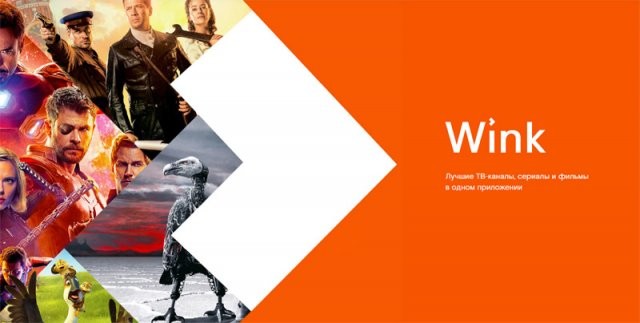
- Что такое Wink?
- Каким образом установить программу на Смарт ТВ?
- Инструкция для телевизора Samsung
- Установка приложения Wink на LG
- Программа на телевизорах Смарт ТВ других марок
- Способ зарегистрироваться на Wink
- Что делать, если не получилось установить приложение
Что такое Wink?
Приложение Винк от Ростелеком – легальная площадка для просмотра телеканалов и фильмов. Она доступна на всех типах устройств от смартфонов до телевизоров. Чтобы начать пользоваться сервисом, достаточно загрузить приложение или посетить официальный сайт wink.rt.ru , а также пройти авторизацию с последующим оформлением подписки.
Для новых пользователей действует акция: 30 дней подписки с лучшими фильмами и сериалами за 0 рублей . Кроме того, каждый человек сможет смотреть на Wink 20 каналов в отличном качестве, которые предоставляются бесплатно в соответствии с законом о цифровом вещании.
Дополнительно оформляется одна из следующих подписок для вашего телевизора с технологией Смарт ТВ:
| Подписки: | Пояснение: |
|---|---|
| Для любителей. | Более 100 каналов, 7 тысяч фильмов и сериалов. |
| Для киноманов. | 14000 фильмов и сериалов. |
| Для ценителей. | 170 каналов, а также коллекция из 18 тысяч кинокартин. |
| Детский клуб. | Мультфильмы и передачи для самых маленьких. |
| Amediateka. | Мировые премьеры американских сериалов от HBO. |
| КиноVIP. | 120 телеканалов и больше 1000 фильмов. |
| Для развлечений. | 180 каналов, а также 14 тысяч кинокартин. |

На телевизоре LG и Samsung удобнее всего смотреть каналы и фильмы сервиса Wink через специальное приложение . Оно доступно совершенно бесплатно, а деньги будут списываться только за оформление подписки.
Каким образом установить программу на Смарт ТВ?
Приложение сервиса работает только на моделях с поддержкой технологии Smart TV . Если же телевизор не обладает встроенной операционной системой, то придется использовать приставку. Это может быть устройство от Ростелеком или же сторонний ресивер.

Инструкция для телевизора Samsung
Wink будет работать на большинстве ТВ-приемников Самсунг, выпущенных после 2013 года, если на борту есть Smart TV. Программа представлена в магазине приложений, который предусматривается операционной системой Tizen . На ОС Orsay сервис носит название « Интерактивное ТВ ».
Для настройки Винк на телевизоре Samsung потребуется:

- Подключить ТВ-приемник к беспроводной сети Wi-Fi через настройки устройства.
- Нажать кнопку « Smart Hub » на пульте дистанционного управления.
- Открыть приложение « Samsung Apps » или « APPS » в зависимости от модели телевизора.
- Перейти в раздел « Видео » или сразу же воспользоваться поиском для обнаружения программы « Wink » или « Интерактивное ТВ ».
- Нажать на « Установить ».
После завершения процесса установки приложение появится на рабочем столе. Останется открыть его и пройти авторизацию, создав новый аккаунт или воспользоваться учетной записью Ростелеком.
Установка приложения Wink на LG
Установка программы Винк на устройства данной марки происходит схожим образом.
Обладателю телевизора LG необходимо:
- Нажать кнопку « Home » на пульте ДУ.
- В правом углу выбрать пункт « Приложения и игры ».
- В качестве категории поиска указать « Развлекательные ».
- Найти в списке Wink и нажать на кнопку установки.
Дальнейшие действия направлены на авторизацию в системе. При первом запуске Винк на Смарт ТВ потребуется создать аккаунт или войти в уже существующий. Без прохождения регистрации открыто только 20 бесплатных каналов .
Программа на телевизорах Смарт ТВ других марок
Помимо прочего программа Wink доступна на ТВ-приемниках под управлением операционной системой Android TV, на аналогичных приставках и ресиверах Apple TV. Для установки ПО нужно открыть магазин приложений, ввести название программы в поиске и установить её.
Способ зарегистрироваться на Wink
Без создания аккаунта пользователь может смотреть только ограниченное количество каналов. Фильмотека будет недоступна. А потому необходимо завести учетную запись на сервисе через ваш телевизор Smart TV.
Для этого понадобится:
Если у вас есть промокод, им можно воспользоваться для бесплатного просмотра каналов или фильмов в течение определенного количества времени. Операция выполняется через пункт меню «Активация промокода» .
Что делать, если не получилось установить приложение
В случае, когда в процессе настройки программы у пользователя возникают проблемы, и ему требуется помощь, он всегда может обратиться в службу поддержки Ростелеком по номеру 8-800-1000-800 . Колл-центр работает круглосуточно 7 дней в неделю. Сотрудник отдела подскажет, каким образом установить приложение Wink на ваш Cмарт ТВ моделей LG, Samsung и многих других.
Что такое Wink?
Wink – это интерактивное телевидение, доступное на разных устройствах через одну и ту же учётную запись. Используя эту платформу, вы можете легко получить доступ к своим любимым телешоу, каналам, сериалам и фильмам на LG Smart TV, иных ТВ системах, а также телефонах, ПК и планшетах.

Функция, благодаря которой смотреть Wink можно сразу на нескольких устройствах с одного аккаунта, называется Мультискрин. Она не требует отдельного подключения и доступна сразу после установки данного приложения на LG либо иной TB.
Максимальное количество устройств, которые можно подключить к одной учётной записи — пять. Если этот порог превышен, вам будет предложено удалить одно из подключений.
Способы установить Wink на LG Smart TV
Установка программы Wink доступна на LG Smart TV с версией OC от webOS 3.0 и больше. Есть два способа установки: через официальный магазин от Smart TV либо с флешки, на которую предварительно будет скачена нужная программа.
Для установки Wink на LG Smart TV, необходимо сначала создать учётную запись на сервисе. Если у вас такая учётная запись уже есть, вы можете сразу переходить к установке по инструкции.
Через официальный магазин
Это самый простой и надёжный способ.
Процесс установки Wink на LG Smart TV через магазин приложений:
- Нажмите на пульте управления кнопку MY APPS (с картинкой в виде домика), она запустит магазин LG Content Store.
- В открывшемся меню выберите раздел «Приложения и игры», расположенный справа (на картинке подсвечен розовым).
![Приложения и игры]()
- В открывшемся перечне найдите приложение Wink. Если ваша модель ТВ LG поддерживает данное приложение, оно окажется в списке. Для удобства операции есть возможность воспользоваться поиском и фильтрами. Забейте “Wink” в поисковой строке, находящейся сверху.
![Приложение]()
- Кликните на значок нужного приложения. Откроется другая страница, на которой требуется нажать кнопку “Установить”.
![Установить]()
После того, как приложение полностью скачается и установится, можно оформлять подписку и смотреть любимые каналы и фильмы.
С флешки
Этот способ сложнее и требует большего количества времени.

- Найдите в сети архив с виджетом Wink для LG и скачайте его на ПК. Загружайте приложения только из проверенных источников, иначе можно нанести вред системе.
- Проведите распаковку скаченного файла на флешку с файловой системой FAT32.
- Вставьте флешку в USB-разъём на телевизоре. Если всплывёт уведомление с предложением открыть её, откажитесь.
- Запустите приложение My Apps, выберите на его главном экране значок USB и откройте установочный файл с флешки.
Далее начнётся скачивание и установка.
У TB LG есть некоторые ограничения, связанные с установкой виджетов. Некоторые USB-устройства хранения данных могут не подходить для установки приложений на LG Smart TV, а телевизоры с одним USB-портом могут вовсе не поддерживать установку сторонних виджетов.
Пользование программой Wink на LG Smart TV
Зная, как правильно скачать и провести установку программы Wink на LG Smart TV, вы можете быстро и без труда добавить приложение на главный экран телевизора. После этого остаётся выяснить, как активировать и использовать функции Wink.
Включение и просмотр
После установки программы запустите её с главного экрана и введите мобильный номер во всплывшем окне, чтобы войти в аккаунт. Если такового у вас нет, система отобразит сообщение с просьбой зарегистрироваться и откроет регистрационную анкету (нужно ввести свой номер телефона и код, который на него придёт).
Если у вас есть промокод, добавить его можно следующим образом:

- Зайдите в раздел “Настройки”, и из него перейдите к пункту “Активировать промокод”.
- Откроется окно, в которое нужно ввести имеющийся у вас промокод. Подтвердите верность введённых символов, нажав на “Ок”.
Будьте внимательны при вводе промокода: если за короткий промежуток несколько раз ввести неверный код, вас временно заблокируют за подозрительную активность. Если берёте промокоды из интернета, делайте между их вводами перерыв от 5 минут.
Всё, можно приступать к просмотру. Сейчас вам доступно 20 бесплатных каналов. Если хотите получить доступ к другим — необходимо оплатить подписку.
Функционал
После того, как приложение будет скачено на TB, а учётная запись активирована, вам станут доступны:
Для каждого пользователя у Wink выделено 7 ГБ дискового пространства на сервере (это примерно 6 часов видео в высоком качестве). За дополнительную плату это пространство может быть расширено.
Как обновить Wink на LG?
Обновлять каждое приложение отдельно на телевизоре не требуется, не исключение и сервис Wink на LG Smart TV. Главное — своевременно обновлять прошивку самого ТВ. Периодически проверяйте, не появилось ли новой версии. Сделать это можно следующим образом:
Для того, чтобы не проверять постоянно, появились ли обновления, установите флажок напротив строчки “Разрешить автоматическое обновление”.
Видео-инструкция по обновлению ПО (также в видео описан второй, более сложный, способ обновления системы):
Как отключить Wink на LG?
Для отключения Wink на LG Smart TV просто удалите приложение со своего телевизора — инструкция по удалению программ с ТВ LG есть выше.
Если вы вообще больше не планируете пользоваться услугами сервиса Wink, не забудьте удалить все платные подписки перед отключением приложения. И обязательно отвяжите от аккаунта свою банковскую карту (разное случается, лучше перестраховаться).
Что делать, если возникли проблемы с установкой?
Наиболее частая проблема, возникающая при установке приложения Wink, — отсутствие свободного места на устройстве. В этом случае решение только одно — удалить другие программы. Возможно, какие-то уже неактуальны для вас и вы ими давно не пользуетесь.
Чтобы удалить лишнее, выполните такие действия:
После всех указанных действий повторите попытку установить приложение.
При столкновении с проблемой в процессе скачивания, настройки или использования программы Wink, вы можете в любой момент обратиться в службу поддержки Ростелекома по телефону 88001000800 и получить квалифицированную помощь. Техническая поддержка доступна 24 часа в сутки, 7 дней в неделю.
Также связаться с поддержкой можно другими способами:
- по электронной почте — [email protected];
- через приложение на самом TB (либо через телефон) — зайдите в раздел «Помощь», находящийся в меню, далее кликните «Сообщить о проблеме»;
- через обратную связь на сайте wink.rt.ru (находится в конце главной страницы) — в случае, если у вас пока нет учётной записи на сервисе.
Спойлер: проще всего с AppleTV. )
Итак по существу.
Приложение Wink можно установить на следующее оборудование:
- Телевизоры Samsung SmartTV Tizen 2015 - 2018 годов
- Телевизоры LG SmartTV на операционной системе WebOS
- Телевизоры SmartTV на операционной системе Android TV версии 5.0 и выше
- Приставки Apple TV версии 10.0 и выше и Android TV версии 5.0 и выше
- Телефоны и планшеты iOS версии 10.0 и выше и Android версии 4.4 и выше
- А также на любых операционных системах персональных компьютеров и ноутбуков через сайт wink.rt.ru
(для корректной работы сайта требуется последняя версия браузера и Flash-плеера).
Устанавливаем Wink на телевизоры Samsung Tizen
1. Войдите на домашний экран телевизора, нажав кнопку на ПДУ с рисунком Дома
Перейдите на панель Samsung APPS
2. Выберите меню «Поиск» в правом верхнем углу экрана
3. Введите с экранной клавиатуры название приложения wink или винк
(на русском языке находит не на всех моделях)
4. Выберите найденное приложение и нажмите кнопку «Ввод» на ПДУ
В открывшемся окне нажмите «Установить».
Если приложение уже установлено, то будет отображаться кнопка «Открыть»
Также в этом окне можно добавить приложение на главный экран, для быстрого доступа.
Для переустановки приложения:
1. Войдите на домашний экран телевизора, нажав кнопку на ПДУ с рисунком Дома
Перейдите на панель Samsung APPS
2. Среди установленных приложений найдите и выберете приложение Wink.
Нажмите и удерживайте кнопку «Ввод» на ПДУ до появления выпадающего меню.
3. Выберите пункт «Повторная установка» .
4. Дождитесь завершения переустановки приложения.
Время процесс переустановки зависит от скорости интернета.
После завершения установки запустите приложение Wink.
Устанавливаем Wink на телевизоры LG WebOS
Чтобы установить приложение Wink на ТВ, нужно использовать свою учетную запись LG.
После запуска LG Content Store выберите поиск вверху экрана
На появившейся экранной клавиатуре введите название приложения wink и нажмите Search (Поиск)
Выберите приложение Wink и нажмите кнопку «Ввод» или «ОК»
5. Нажмите Установить .
6. После завершения установки можно сразу же запустить приложение.
Устанавливаем Wink на Apple TV
Зайдите в магазин приложений.
В поиске найдите Wink и загрузите его
Шаг 2
Войдите в приложение, используя адрес электронной почты или номер мобильного телефона
Шаг 3
Наслаждайтесь просмотром ТВ-каналов, фильмов, сериалов в высоком качестве
Телевизоры с функцией Smart TV готовы к использованию сразу после распаковки, ведь самые необходимые программы для разных задач входят в число предустановленных. Тем не менее, отличия в потребностях и привычках вынуждают владельцев «умной» техники искать другой софт, чтобы расширить ее возможности или заменить неиспользуемые и неудобные виджеты. Поэтому даже рядовому пользователю полезно знать, где скачать и как установить приложения на СМАРТ-ТВ LG, как удалить и обновить ПО телевизора, с какими сложностями можно столкнуться, и как их преодолеть. Все это подробно опишем в нашем материале.

Установка виджетов из официального магазина приложений
В магазине LG Content Store собрано большое количество виджетов. Софт проверен на работоспособность и безопасность, рассортирован по тематическим категориям, популярности и новизне. Лучшие утилиты располагаются в начале раздела. Часть программ можно скачать бесплатно, другие нужно будет покупать за указанную в описании цену.
Как завести аккаунт в системе
Чтобы создать в системе персональный профиль, открывающий доступ к установке приложений, необходимо сначала войти в меню Smart TV (осуществляется нажатием кнопки с изображением домика на пульте ДУ). Затем следует выполнить такой порядок действий:
- войти в настройки СМАРТ-ТВ по нажатию пиктограммы в виде шестеренки в верхнем правом углу экрана или кнопки «Settings»;
- выбрать пункт «Общие», затем — «Управление учетной записью»;
- нажать «Создать учетную запись»;
- согласиться с условиями обслуживания;
- вписать логин (действующий e-mail), пароль и дату рождения в соответствующие поля;
- подтвердить действия нажатием кнопки «ОК»;
- проверить электронную почту и для подтверждения регистрации кликнуть по ссылке в полученном письме.
Затем потребуется выйти из раздела регистрации, а затем снова войти в аккаунт, нажав на иконку с силуэтом человека и указав созданные логин и пароль.
Совет! Регистрацию проще и быстрее пройти на ПК, а потом зайти в учетную запись на ТВ.
Установка ПО через меню
Теперь пользователь может запустить LG Store, кликнуть по стрелке в верхней части экрана, затем — по надписи «Поиск», напечатать в строке ключевые слова искомого приложения и нажать «Ввод». Для отображения всех найденных в официальном магазине виджетов следует выбрать строку «еще» («more»).
Затем из результатов поиска потребуется выбрать нужное приложение и перейти к его описанию. Необходимо внимательно прочитать сведения о совместимости софта с используемой моделью телевизора. Если программа подходит по требованиям, можно начинать инсталляцию: последовательно кликнуть по кнопкам «Установить» и «ОК». Процесс завершится автоматически, после чего ярлык программы появится в меню телевизора.
Установка с флэш-накопителя
Если загрузить программу из магазина не получается (из-за обрыва соединения или по другим причинам), можно воспользоваться внешним носителем. Для этого флэш-карту следует отформатировать в FAT32, а затем скачанный софт скопировать в ее корневой раздел. Далее накопитель вставляется в USB-разъем на СМАРТ-телеприемнике. Когда на экране возникнет новый значок, по нему нужно кликнуть для открытия содержимого флешки. Для установки приложения на ТВ-приемник потребуется нажать на выбранный файл, подтвердить инсталляцию, принять условия пользовательского соглашения и дождаться окончания процесса (может потребоваться некоторое время). После завершения установки виджет запускается так же, как и остальные приложения.
Как устанавливать сторонние программы
Виджеты, которых нет в официальном магазине LG, скачиваются из других источников. Найти такой софт можно на сайтах независимых разработчиков, порталах и форумах любителей СМАРТ-ТВ, в блогах и социальных сетях. Установить его на телевизор несколько сложнее, но тщательное и вдумчивое чтение инструкций поможет справиться с задачей даже малоопытным пользователям.
Установка с флэшки
Сначала через браузер на ПК нужно отыскать и скачать необходимый софт. Далее содержимое архива .zip или .rar (программы распространяются в сжатом виде) нужно распаковать в корень накопителя и выполнить следующие инструкции:
- зайти в свою учетную запись на Smart TV;
- вставить флэш-карту в свободный разъем ТВ-приемника;
- дождаться уведомления о подключении носителя;
- нажать кнопку с пиктограммой домика на ПДУ;
- пролистать меню и найти ярлык нужного виджета;
- запустить требуемую программу.
Главное условие использования софта, находящегося на флэшке, — носитель нельзя извлекать из гнезда все то время, пока работает ПО.
Установка в режиме разработчика
Среда разработки приложений для webOS нужна не только программистам, которые создают ПО, но и обычным владельцам «умных» телевизоров. Для работы понадобится:
- скачать и установить на ПК программы Java Development Kit, Git, webOS TV IDE и устанавливаемое приложение (архив с расширением .ipk);
- зарегистрироваться на портале разработчиков программ для webOS;
- установить на телевизоре приложение Developers mode (через официальный магазин);
- подключить компьютер и СМАРТ-ТВ к одной сети.
Далее необходимо будет выполнить ряд действий отдельно на СМАРТ-телеприемнике и компьютере.
· ввести указанные при регистрации на портале LG данные;
· включить режим Dev Mode Status (индикатор должен находиться в состоянии «ON») и перезагрузить устройство (кнопка «Restart» в окне программы);
· в поле «Project name» вписать название программы, которую предстоит установить на Smart TV;
· выбрать тип проекта («webapp» из перечня под надписью «Project Template»);
· закрыть диалоговое окно нажатием кнопки «Finish»;
· распаковать ipk-архив и перенести файлы в новый проект.
Затем нужно добавить новое устройство: переместиться на вкладку «Target configuration» (нижний правый угол окна программы), кликнуть по значку «New connection». В окне, которое появится на экране монитора, потребуется указать тип подключаемого устройства («LG Smart TV» в выпадающем меню «Device Type»). В строку «IP address» следует ввести адрес, узнать который можно в программе Developers Mode, запущенной на СМАРТ-телеприемнике.
Далее в этой же вкладке появится значок устройства. В его контекстном меню, которое возникает по правому клику мыши, нужно выбрать строку «Properties». Затем в свойствах следует отыскать поле «Passphrase», куда вбить комбинацию символов из строки с таким же названием в Developers Mode. Потом необходимо применить изменения (кнопка «Apply»).
На установку софта потребуется некоторое время, после чего виджет запустится без участия пользователя. Иконка также появится в меню. Следует знать, что для инсталляции ряда программ в настройках телевизора потребуется прописать адреса DNS-серверов. Детали процедуры можно найти в подробных инструкциях к ПО на профильных сайтах и форумах.
Обновление приложений
Чтобы обновить софт на СМАРТ-телеприемнике LG, который подключен к сети, нужно нажать на пульте кнопку «Settings», в настройках выбрать пункт «Поддержка», затем — «Обновление ПО» и кликнуть «Проверить наличие обновлений». При обнаружении новых версий программ система предложит скачать и установить их. От пользователя потребуется нажать на кнопку «Обновить», а после загрузки файлов подтвердить обновление и дождаться окончания процесса.
Чтобы освежить версию ТВ, который находится в оффлайне, требуется:
- уточнить модель устройства (в документах или через меню настроек: пункты «Поддержка», «Информация о продукте»);
- ввести код модели в форму поиска на портале LG;
- в списке результатов выбрать «Техническую поддержку»;
- во вкладке «Обновление ПО» найти ссылку на скачивание новой прошивки, а потом загрузить файл на ПК;
- на флэш-накопителе (с файловой системой FAT32) создать каталог «LG_DTV»;
- разархивировать содержимое скачанного архива в указанную папку;
- подключить носитель в разъем на ТВ;
- при отсутствии неполадок флэшка распознается автоматически, и пользователю будет предложено обновить систему, запустить процесс нужно нажатием кнопки «Start»;
- если имеющийся софт актуален, телевизор сообщит об этом, и обновления не произойдет.
Затем понадобится сбросить настройки Smart TV, для чего нужно пройти одним из двух путей: первый — «Заводские настройки» в разделе «Установки», второй — «Сброс настроек» в пункте «Общие» разделов «Расширенные» или «Все настройки».
А чтобы обновить сторонние приложения, необходимо скачать новые версии и повторить установку.
Удаление ПО
Ненужные или потерявшие актуальность программы можно деинсталлировать несколькими способами.
- Отыскать ярлык удаляемого приложения в меню и переместить в правый верхний угол экрана. Когда возникнет подсказка с информацией об удалении, продолжить перетаскивание в область, на которой появилось сообщение.
- На странице с ПО кликнуть по значку «Изменить». Выделить иконку нужного приложения и в контекстном меню нажать «Удалить».
- Перетащить требуемый ярлык в нижний правый угол — на изображение мусорной корзины.
- При использовании ПДУ Magic Remote следует на главном экране установить курсор на иконке ненужной программы. Когда над ней появится крестик, на него нужно нажать для удаления ПО.
Проблемы при установке
Трудности, с которыми пользователи сталкиваются при попытке загрузить нужный софт, связаны с особенностями ОС, совместимостью программ с конкретными моделями телевизоров, а также с исправностью внешнего носителя. Наиболее распространенные неполадки приведем в таблице.
| Вероятная проблема | Способы устранения |
|---|---|
| На некоторых телевизорах функционал СМАРТ-ТВ органичен (модели 43LH570V, LG32LH570U и другие). | Так как в списке ПО отсутствует браузер, поэтому для серфинга в Сети понадобится поставить ForkPlayer через смену ДНС. |
| При работе с USB-накопителями система может не распознать подключенное устройство. | Рекомендуется заменить флэшку на исправную, а также попробовать вставить ее в другое гнездо. |
| При нехватке внутренней памяти СМАРТ-телеприемник не загружает приложения. | Нужно удалить лишний софт, чтобы расчистить место. |
| При отсутствии версий программ для webOS (как в случае с HD VideoBox и Триколор Онлайн) также невозможна установка виджетов. | Придется пользоваться Android-приставкой, а софт скачивать со сторонних сайтов или устанавливать через Play Market. |
Подведем итог. В списке программ, которые доступны для установки через разные источники, найдется софт для любых нужд. Среди них YouTube, Wink.ru от Ростелеком, ТНТ Премьер, сервисы Ivi, Амедиатека и многие другие. Установить приложение на СМАРТ-ТВ LG достаточно просто. После перечисленных ранее действий ПО будет долго радовать пользователей стабильной работой без дополнительного вмешательства для перенастройки.
Читайте также:





